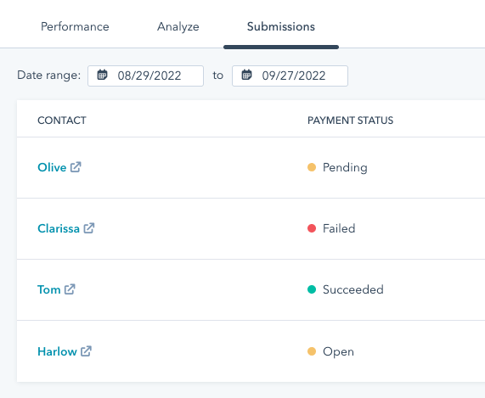Receba pagamentos com formulários
Ultima atualização: Abril 30, 2024
Disponível com qualquer uma das seguintes assinaturas, salvo menção ao contrário:
|
|
|
|
|
|
|
|
|
|
Crie formulários que incluam a capacidade de coletar pagamentos digitais por meio de Processamento de pagamento stripe ou Pagamentos HubSpot. Tanto o dados de envio do formulário e a detalhes do pagamento estará então disponível no HubSpot.
Crie um formulário de pagamento
Para criar um formulário com um ou mais links de pagamento:
- Na sua conta HubSpot, acesse Marketing > Formulários.
- No canto superior direito, clique em Criar formulário.
- Selecione o tipo de formulário.
- No canto superior direito, clique em Próximo.
- No painel esquerdo, selecione Modelo em branco para começar com um formulário em branco ou selecione o Pagamento modelo.
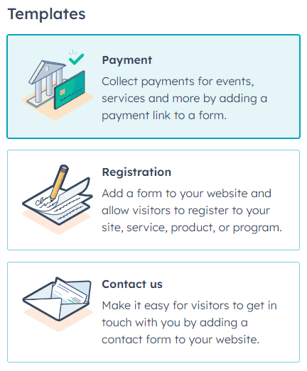
- No canto superior direito, clique em Começar. Se você selecionou o Pagamento modelo, você será direcionado automaticamente para as opções de link de pagamento em seu formulário.
- Se você estiver criando um formulário do zero, para configurar seus links de pagamento:
- No editor de formulários, ative o Pagamento alterne no painel esquerdo.
- Clique Selecione Link de Pagamento.

- No painel esquerdo, clique no Link de pagamento menu suspenso e selecione um link de pagamento.
- Introduzir um Rótulo para o seu link de pagamento.
- Para adicionar outro link de pagamento, clique em + Adicione uma opção.
- Para remover um link de pagamento, passe o mouse sobre o link e clique Remover.
- Para organizar suas opções de link de pagamento, clique e arraste o dragHandle ícone ao lado do link de pagamento.
- Para classificar seus links de pagamento em ordem alfabética, clique em Organizar.
- Para pré-selecionar um link de pagamento, clique no botão botao de radio ao lado do link de pagamento.
- Para limpar quaisquer opções pré-selecionadas no campo do link de pagamento, clique em Limpar pré-selecionado .
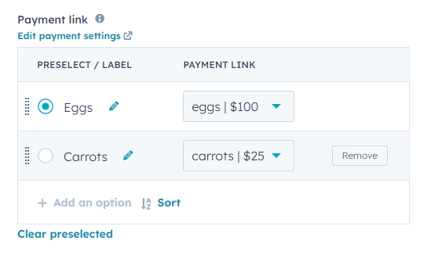
- Com o campo do link de pagamento configurado, continue configurando o formulário , incluindo a adição de quaisquer outros campos necessários.
Observação:
- Os formulários de pagamento não suportam cálculo, arquivo e usuário HubSpot tipos de campo.
- O campo de pagamento não pode ser ocultado ou configurado com lógica de campo progressivo ou dependente.
- Para publicar o formulário, no canto superior direito, clique em Atualizar. Em seguida, no painel direito, clique em Publicar.
Quando um visitante envia o formulário, ele pode selecionar qual link de pagamento usar para envio. O HubSpot capturará os dados de envio do formulário e o visitante será redirecionado para a página de checkout correspondente, onde poderá concluir a compra. Aprender mais sobre gerenciamento de pagamentos.
Veja os envios de formulários de pagamento no HubSpot
Você pode visualizar os envios de formulários de pagamento da mesma maneira que faria ver outros tipos de envios de formulários:
- Na sua conta HubSpot, acesse Marketing > Formulários.
- Clique no nome do formulário de pagamento.
- Na página de detalhes do formulário, clique no botão Envios aba.
No Envios guia, você pode revisar os pagamentos que foram enviados. O Status do pagamento coluna exibirá o status do pagamento, que pode incluir os seguintes valores:
- Pendente: o pagamento está sendo processado. Assim que o pagamento for processado, o status mudará para Sucesso ou Fracassado. Saiba mais sobre os tempos de processamento.
- Sucesso: o pagamento foi cobrado com sucesso do comprador.
- Fracassado: a forma de pagamento do comprador não foi cobrada com sucesso. Este status se aplica apenas a pagamentos feitos por meio de métodos de débito bancário, como ACH, ou pagamentos de assinatura.
- Abrir: o comprador começou a preencher o formulário, mas ainda não concluiu o processo de finalização do pagamento.